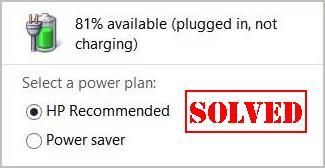
Ramai pengguna komputer riba ASUS telah melaporkan bahawa mereka Bateri komputer riba ASUS tidak dicas . Penunjuk bateri pada komputer riba berkata dipasang, tidak dicas walaupun semasa penyesuai AC sedang menyambung ke komputer riba.
Ini sangat mengecewakan. Tetapi jangan risau. Ramai orang telah menyelesaikan dipasang, tidak dicas isu pada komputer riba ASUS dengan penyelesaian di bawah.
Cuba pembaikan ini
- Muat turun dan pasang Driver Easy.
- klik Alatan .
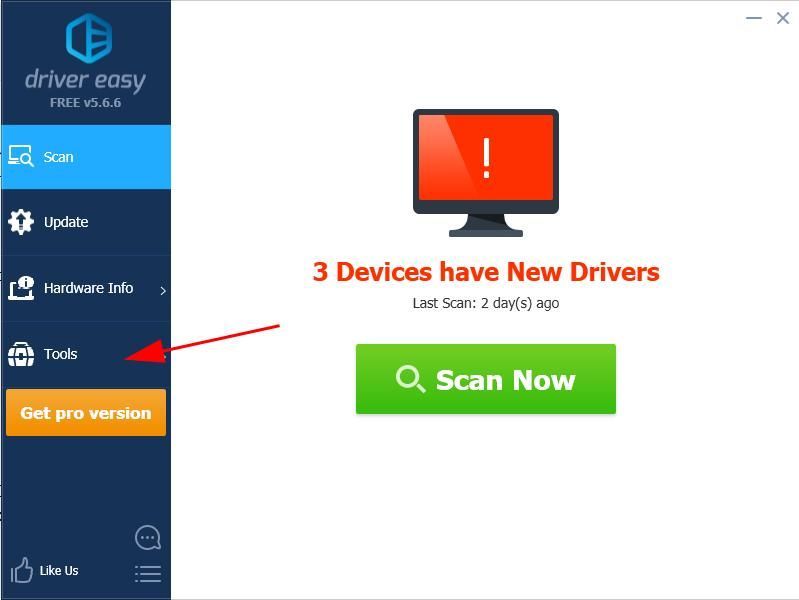
- klik Nyahpasang Pemandu . Kemudian klik dua kali Pemacu Sistem untuk meluaskan kategori.
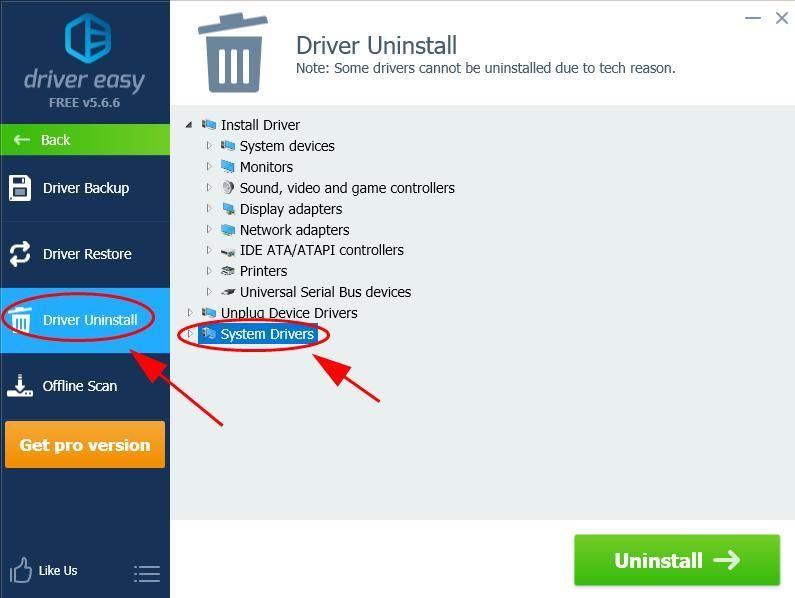
- Klik dua kali Bateri , pilih pemacu bateri anda dan klik Nyahpasang .
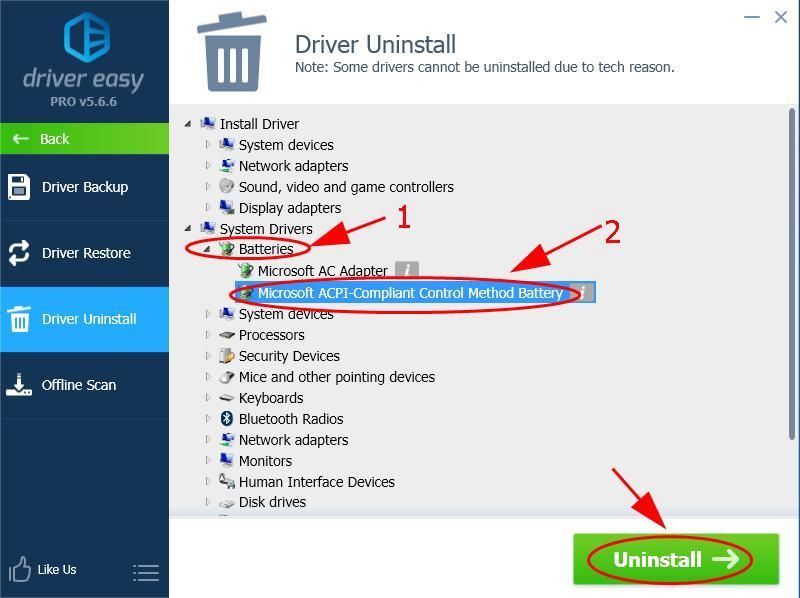
- Tutup program dan mulakan semula komputer anda.
- Matikan komputer riba anda (pastikan untuk menyimpan kerja anda sebelum mematikan).
- Alih keluar mana-mana peranti persisian menyambung ke komputer riba anda, seperti pemacu USB, Bluetooth.
- Cabut plag Pengecas penyesuai AC daripada komputer riba anda.
- Keluarkan bateri daripada komputer riba ASUS anda (jika bateri anda tidak boleh ditanggalkan, langkau langkah ini).
- Tekan dan tahan butang kuasa untuk 60 saat , kemudian lepaskan.

- Pasang semula penyesuai AC/pengecas kuasa ke komputer riba anda.
- Hidupkan komputer riba anda seperti biasa.
- Imej pemulihan akan menggantikan fail DLL anda yang hilang/rosak dengan yang segar, bersih dan terkini
- Restor akan menggantikan SEMUA fail DLL yang hilang dan/atau rosak – Malah yang anda tidak tahu!
- tiada ralat
- ia membetulkan beberapa ralat
- tidak dapat membetulkan semua ralat
- tidak dapat membetulkan ralat sama sekali
- ……
- Baris arahan ini akan mengimbas kesihatan PC anda:
- Baris arahan ini akan memulihkan kesihatan PC anda:
- Jika pemulihan kesihatan memberi anda ralat, anda sentiasa boleh mencuba baris arahan ini. Ini akan mengambil masa sehingga 2 jam.
- Jika anda mendapat Ralat: 0x800F081F dengan imbasan kesihatan pemulihan, but semula PC anda dan jalankan baris arahan ini.
- ASUS
- bateri
- Windows
Betulkan 1: Selesaikan masalah perkakasan
Seperti yang dicadangkan oleh mesej ralat, bateri telah dipalamkan tetapi ia tidak dicas, jadi pastikan anda memasang penyesuai anda dengan betul dan padat, untuk dikesan.
Di samping itu, mungkin penyesuai AC atau kabel anda rosak, itulah sebabnya ia tidak dikesan dan dicas. Jika itu yang berlaku, anda perlu bertukar kepada penyesuai AC yang lain untuk bateri anda.
Walau bagaimanapun, sebelum membeli pengecas bateri baharu untuk komputer riba ASUS anda, anda boleh mencuba penyelesaian berikut dan kaedah ini berfungsi seperti daya tarikan bagi ramai orang.
Betulkan 2: Pasang semula pemacu bateri anda
Pemacu bateri yang hilang atau ketinggalan zaman boleh menyebabkan anda komputer riba asus Dipasang, Tidak dicas isu. Oleh itu, anda harus memasang semula pemacu bateri anda untuk komputer riba anda, untuk membetulkan masalah bateri tidak dicas.
Terdapat dua cara untuk memasang semula pemacu bateri anda: secara manual dan secara automatik .
Anda boleh memasang semula pemacu bateri anda secara manual melalui Pengurus peranti . Sambungkan komputer riba anda ke Internet dan nyahpasang pemacu dari komputer riba anda. Ini memerlukan masa dan kemahiran komputer.
Jika anda tidak mempunyai masa atau kesabaran, anda boleh melakukannya dengan mudah dan cepat Pemandu Mudah .
Driver Easy akan secara automatik mengenali sistem anda dan mencari pemacu yang betul untuknya. Anda tidak perlu mengetahui dengan tepat sistem yang dijalankan oleh komputer anda, anda tidak perlu mengambil risiko memuat turun dan memasang pemacu yang salah, dan anda tidak perlu risau tentang membuat kesilapan semasa memasang.
Anda boleh mengemas kini pemacu anda secara automatik dengan sama ada PERCUMA atau Untuk versi Pemandu Mudah. Tetapi dengan versi Pro ia hanya memerlukan 2 klik (dan anda mendapat sokongan penuh dan a Jaminan wang dikembalikan 30 hari ):
Pemacu bateri akan dipasang semula secara automatik selepas permulaan. Kemudian semak sama ada bateri anda sedang dicas sekarang. Jika malangnya, pemandu tidak memasang semula selepas dimulakan semula, anda boleh mengikutinya jawatan ini untuk memasang pemacu bateri secara manual secara PERCUMA.
Betulkan 3: Tetapkan semula kuasa komputer riba anda
Jika bateri dipalamkan tetapi tidak dicas pada komputer riba ASUS anda, anda harus melakukan tetapan semula kuasa untuk komputer riba anda dan kaedah ini berfungsi untuk orang yang mempunyai isu yang sama. Inilah yang perlu anda lakukan:
Komputer riba ASUS anda sepatutnya sedang mengecas dan berkata dipasang, mengecas . Kemudian isu bateri anda tidak akan dicas harus diselesaikan.
Jika masalah masih berterusan, jangan risau. Ada sesuatu lagi untuk dicuba.
Betulkan 4: Tukar kepada Mod Kapasiti Penuh dalam Pengecasan Kesihatan Bateri ASUS
Satu lagi penyelesaian yang mungkin untuk komputer riba ASUS dipasang tidak dicas Masalahnya ialah menyemak mod kesihatan bateri anda dan pastikan anda memilih Mod Kapasiti Penuh (terima kasih kepada pengguna kami yang baik atas nasihat).
Komputer riba ASUS menyediakan ciri bernama Pengecasan Kesihatan Bateri ASUS, dan ia muncul secara automatik pada awal-awal lagi selepas OS anda dipasang. Dan ia menawarkan tiga pilihan untuk anda pilih untuk kesihatan bateri anda:
Jadi jika komputer riba ASUS anda berada dalam Mod Seimbang atau Mod Jangka Hayat Maksimum, anda pasti menghadapi masalah bateri tidak dicas. Untuk membetulkannya, ikuti langkah berikut:
1) Pergi ke Bar tugas > Tunjukkan ikon tersembunyi di sudut kanan bawah.
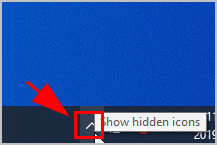
2) Klik pada mod pengecasan kesihatan bateri ikon.
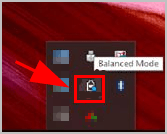
3) Dalam tetingkap pop timbul, pilih pilihan pertama: Mod Kapasiti Penuh . Kemudian klik okey untuk menyelamatkan.
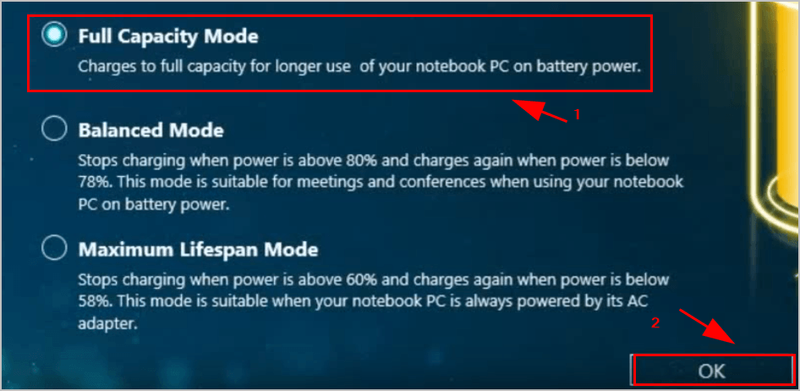
4) Mulakan semula komputer riba anda.
Kini komputer riba ASUS anda sepatutnya boleh mengecas semasa dipalamkan.
Betulkan 5: Semak fail sistem yang rosak
Jika anda tidak dapat menyelesaikan masalah anda selepas mencuba pembaikan di atas, ia mungkin disebabkan oleh fail sistem yang rosak. Anda boleh cuba memulihkan fail sistem anda dalam dua cara berikut:
Gunakan alat pembaikan untuk memeriksa pelbagai kawasan dalam komputer anda untuk menentukan punca masalah sebenar anda. Ia akan menangani isu yang berkaitan dengan ralat sistem, fail sistem kritikal dan mencari pembetulan yang sesuai untuk anda.
Pemeriksa Fail Sistem ialah alat terbina dalam untuk menyemak fail sistem yang rosak dan rosak dan menguruskan untuk memulihkannya jika ada. Walau bagaimanapun, alat ini hanya boleh mendiagnosis fail sistem utama, dan tidak akan menangani DLL yang rosak, kunci Windows Registry, dsb.
Pilihan 1 – Secara Automatik (Disyorkan)
Pemulihan ialah perisian pembaikan komputer yang boleh mendiagnosis masalah pada komputer anda dan membetulkannya dengan segera.
Restor disesuaikan dengan sistem khusus anda dan berfungsi secara peribadi dan automatik. Ia mula-mula akan menyemak berkaitan perkakasan isu untuk mengenal pasti masalah, dan kemudian keselamatan isu (dikuasakan oleh Avira Antivirus), dan akhirnya ia mengesan program yang ranap sistem, fail sistem hilang . Setelah selesai, ia akan mencari penyelesaian kepada masalah khusus anda.
Restor ialah alat pembaikan yang dipercayai dan ia tidak akan membahayakan PC anda. Bahagian yang terbaik ialah anda tidak perlu risau tentang kehilangan sebarang program dan data peribadi anda. Baca Ulasan Trustpilot .satu) Muat turun dan pasang Restor.
2) Buka Restor dan jalankan imbasan percuma. Ini mungkin mengambil masa 3~5 minit untuk menganalisis PC anda sepenuhnya. Setelah selesai, anda akan dapat menyemak laporan imbasan terperinci.
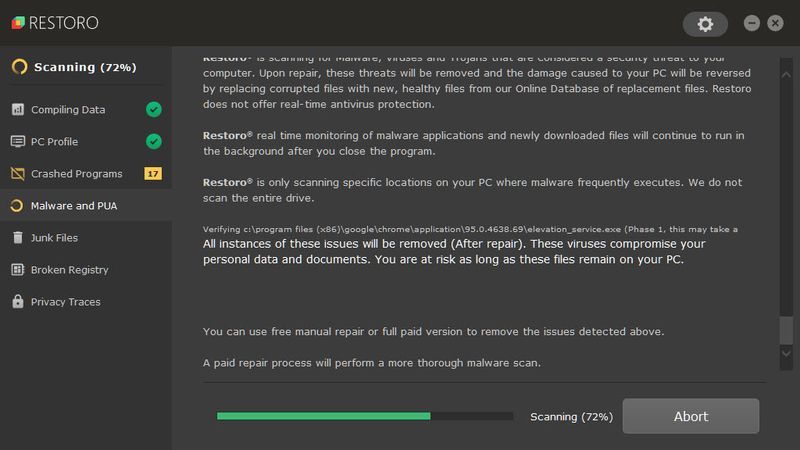
3) Anda akan melihat ringkasan isu yang dikesan pada PC anda. klik MULAKAN PEMBAIKAN dan semua isu akan dibetulkan secara automatik. (Anda perlu membeli versi penuh. Ia disertakan dengan Jaminan Wang Dikembalikan 60 hari supaya anda boleh membayar balik pada bila-bila masa jika Retoro tidak menyelesaikan masalah anda).
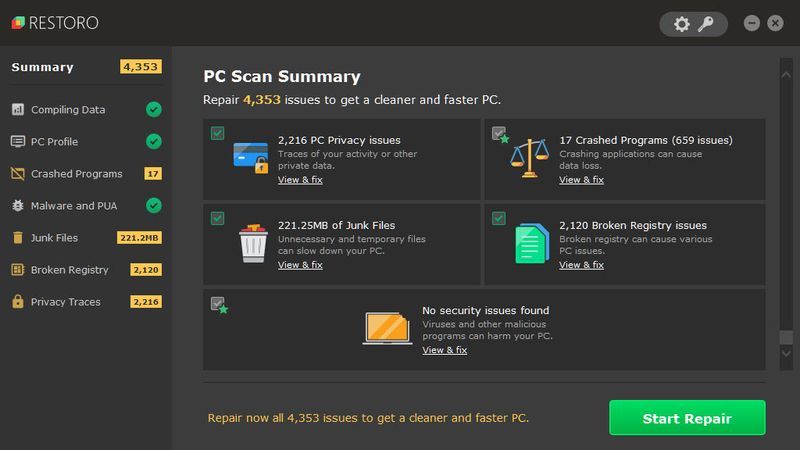 Nota: Restor datang dengan Sokongan Teknikal 24/7. Jika anda memerlukan sebarang bantuan semasa menggunakan Retoro, klik tanda soal di penjuru kanan sebelah atas perisian, atau gunakan salah satu daripada yang berikut:
Nota: Restor datang dengan Sokongan Teknikal 24/7. Jika anda memerlukan sebarang bantuan semasa menggunakan Retoro, klik tanda soal di penjuru kanan sebelah atas perisian, atau gunakan salah satu daripada yang berikut: • Telefon: 1-888-575-7583
• E-mel: support@restoro.com
• Sembang: https://tinyurl.com/RestoroLiveChat
Pilihan 2 – Secara manual
Untuk menyemak dan memulihkan fail sistem anda mungkin mengambil masa dan kemahiran komputer. Anda perlu menjalankan banyak arahan, menunggu proses selesai, atau mempertaruhkan data peribadi anda.
Langkah 1. Imbas fail rosak dengan Pemeriksa Fail Sistem
Pemeriksa Fail Sistem (SFC) ialah alat terbina dalam Windows untuk mengenal pasti dan membaiki fail sistem yang rosak.
1) Pada papan kekunci anda, tekan kekunci logo Windows dan R pada masa yang sama untuk membuka kotak Run. taip cmd dan tekan Ctrl+Shift+Enter untuk menjalankan Command Prompt sebagai pentadbir.
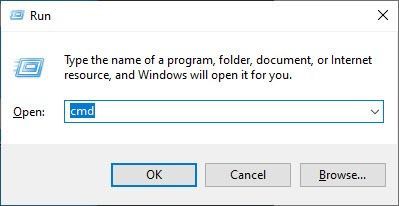
klik ya apabila diminta kebenaran untuk membuat perubahan pada peranti anda.
2) Dalam Prompt Perintah, taip arahan berikut dan tekan Masuk .
|_+_|3) Semakan Fail Sistem akan mula mengimbas semua fail sistem dan membaiki mana-mana fail yang rosak atau hilang yang dikesannya. Ini mungkin mengambil masa 3-5 minit.
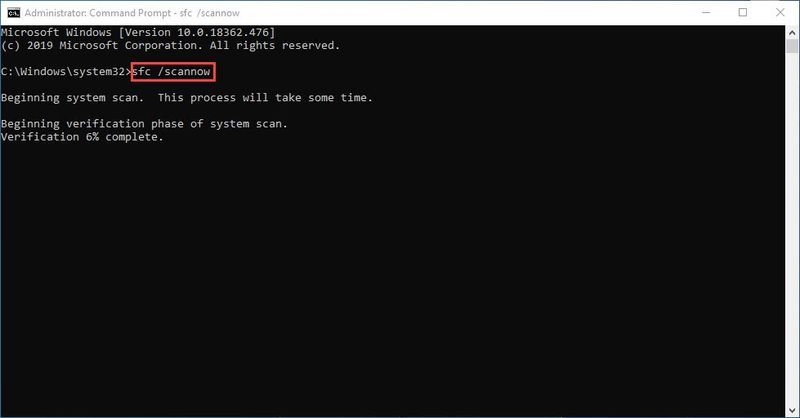
4) Anda mungkin menerima sesuatu seperti mesej berikut selepas pengesahan.
Tidak kira apa mesej yang anda terima, anda boleh cuba jalankan dism.exe (Servis dan Pengurusan Imej Deployment) untuk mengimbas selanjutnya kesihatan PC anda.
Langkah 2. Jalankan dism.exe
1) Jalankan Prompt Perintah sebagai pentadbir dan masukkan arahan berikut.
2) Selepas proses kesihatan pemulihan selesai, anda mungkin mendapat beberapa mesej ralat.
Jika Semakan Fail Sistem mendapati mana-mana fail rosak, ikut arahan pada skrin untuk membaikinya, dan kemudian mulakan semula komputer anda untuk perubahan berkuat kuasa sepenuhnya.
itu sahaja. Harap siaran ini berguna dan membetulkan komputer riba ASUS anda Dipasang, Tidak dicas isu.
Sila tinggalkan komen di bawah dan beritahu kami kaedah mana yang membantu.
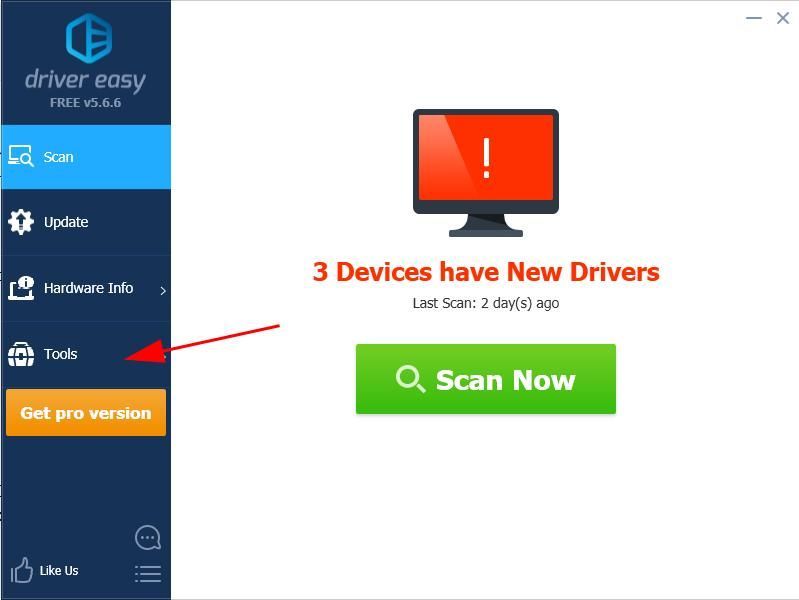
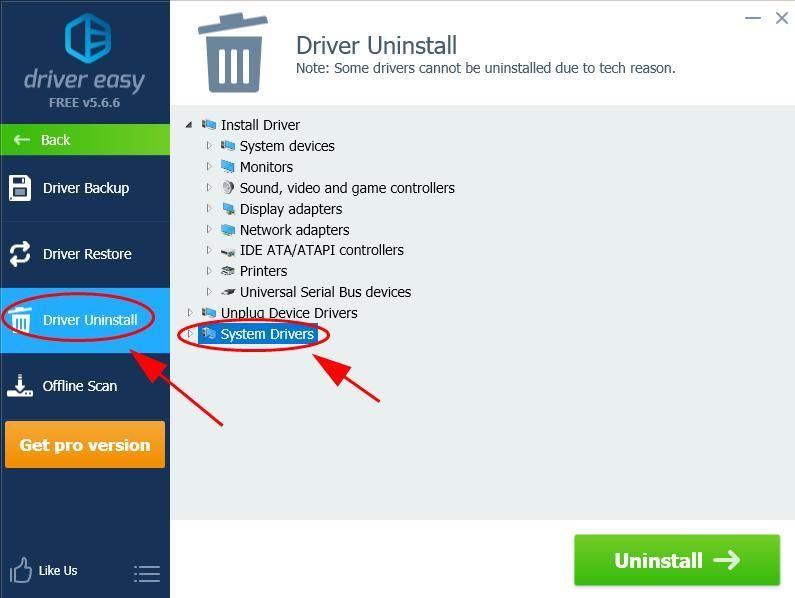
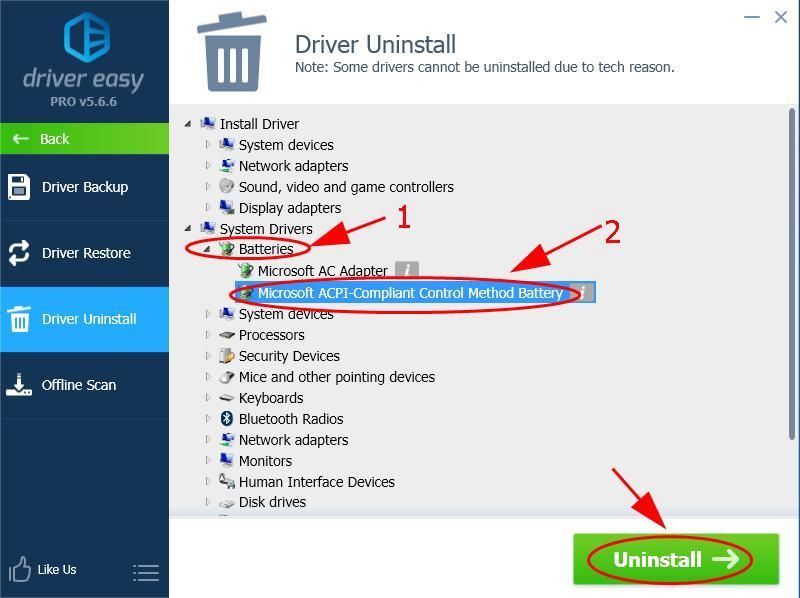



![[Selesaikan] Kesalahan ‘Memaksa memasang semula pemacu grafik’](https://letmeknow.ch/img/driver-error/72/force-reinstall-graphics-driver-error.jpg)
![Assassin’s Creed Valhalla Tidak Dilancarkan [Diselesaikan]](https://letmeknow.ch/img/program-issues/93/assassin-s-creed-valhalla-not-launching.jpg)


